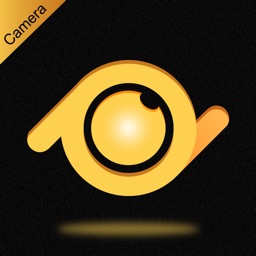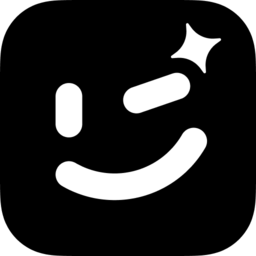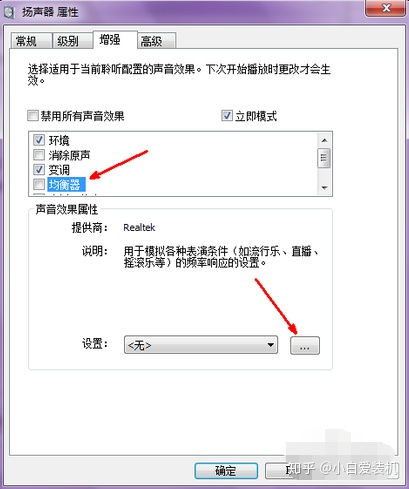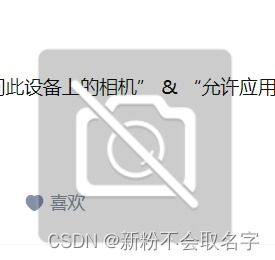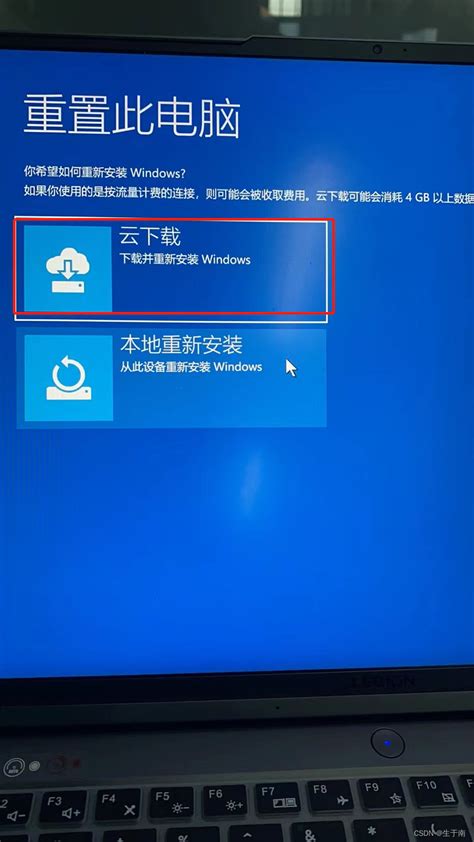轻松解决!联想笔记本网络适配器修复指南
当我们使用联想笔记本时,偶尔会遇到无法连接网络的问题,这常常与网络适配器有关。网络适配器是笔记本连接互联网的桥梁,一旦出现问题,就会导致无法上网。那么,如果联想笔记本的网络适配器出现故障,我们该如何修复呢?下面,我们就来详细介绍几种常见的修复方法。
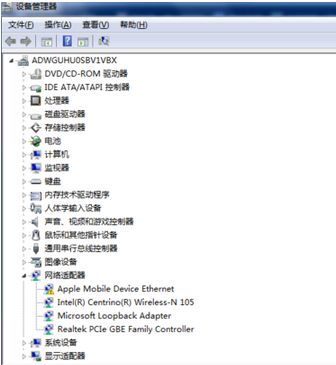
检查物理连接
首先,最简单也最直接的一步是检查网络适配器的物理连接。确保网线插头已经牢固地插入到网络适配器和路由器或调制解调器之间,没有松动或断裂。如果是无线适配器,则要检查无线天线是否连接良好,没有物理损坏。

重启设备
有时候,设备之间的通信问题可以通过简单的重启来解决。你可以尝试先关闭笔记本,然后依次关闭路由器和调制解调器,等待几分钟后再逐个启动它们。重启设备可以清除临时配置文件和重置网络连接,很多时候能够解决网络适配器的问题。

更新驱动程序
驱动程序是确保网络适配器正常运行的关键软件。驱动程序过时或损坏,都会导致适配器无法正常工作。你可以通过以下步骤来更新驱动程序:

1. 访问联想官方网站:在联想官网的支持页面,输入你的笔记本型号,查找对应的网络适配器驱动程序。
2. 下载并安装:下载最新版本的驱动程序,并按照提示进行安装。在安装过程中,可能需要重启电脑来完成更新。
你也可以使用第三方驱动管理软件,如驱动人生、驱动精灵等,它们可以自动检测并更新你的网络适配器驱动程序。
禁用并重新启用网络适配器
有时候,网络适配器可能因为某些软件冲突或配置问题导致无法连接网络。在这种情况下,你可以尝试禁用并重新启用网络适配器:
1. 打开设备管理器:在Windows的搜索栏输入“设备管理器”并打开。
2. 找到网络适配器:在设备管理器中,找到并展开“网络适配器”选项。
3. 禁用并重新启用:右键点击你的网络适配器,选择“禁用设备”,然后再右键点击选择“启用设备”。
检查网络设置
网络配置错误也会导致无法连接网络。你可以通过以下步骤来检查和重置网络设置:
1. 打开网络和共享中心:在Windows的搜索栏输入“网络和共享中心”并打开。
2. 检查IP地址配置:在“网络和共享中心”中,点击“更改适配器设置”,右键点击你的网络连接,选择“属性”。在这里,你可以检查IP地址、子网掩码、默认网关和DNS设置是否正确。如果不确定如何设置,可以联系网络管理员或服务提供商。
3. 重置网络设置:你也可以尝试重置网络设置到默认状态。打开命令提示符,输入“netsh int ip reset”命令,然后按回车键执行。这将恢复系统网络栈到默认状态,解决大多数连接问题。
清除DNS缓存
DNS缓存有时会导致网络连接问题。你可以通过清除DNS缓存来解决这个问题:
1. 打开命令提示符:按下Win+R键,输入“cmd”并按回车,打开命令提示符。
2. 输入命令:在命令提示符中输入“ipconfig/flushdns”命令,然后按回车键执行。
3. 重启电脑:清除DNS缓存后,重启电脑,看问题是否解决。
检查防火墙和安全软件设置
防火墙和安全软件有时会阻止网络适配器与网络的正常通信。你可以检查防火墙和安全软件的设置,确保它们没有屏蔽网络适配器的访问权限:
1. 打开控制面板:在Windows的搜索栏输入“控制面板”并打开。
2. 检查防火墙设置:在控制面板中,找到并点击“Windows Defender防火墙”。在这里,你可以检查是否有任何阻止网络适配器连接的规则,并根据需要进行修改。
3. 检查安全软件设置:如果你安装了其他安全软件,如杀毒软件或防火墙,也请检查它们的设置,确保没有阻止网络适配器。
检查无线网络硬件
对于无线适配器,你还可以检查以下几点:
1. 无线网络开关:部分联想笔记本设有无线网络硬件开关或功能键,确保它已经开启。
2. 信号强度:如果无线信号弱,尝试将路由器移动到更靠近笔记本的位置,或者购买一个信号放大器来增强无线信号。
3. 硬件故障:如果以上方法都无效,可能是无线网卡硬件出现故障。你可以尝试将适配器插入其他电脑或更换一个适配器来排除硬件故障。
更新固件和操作系统
有时候,适配器的固件或操作系统的更新也能解决网络适配器的问题。你可以访问联想官方网站,查找适配器的最新固件,并按照说明进行更新。同时,确保你的操作系统已经安装最新的更新补丁,以修复可能存在的网络适配器兼容性问题。
使用网络故障排除工具
Windows操作系统提供了内置的网络故障排除工具,可以帮助你检测和修复网络适配器的问题。你可以打开控制面板,选择“网络和共享中心”,然后点击“故障排除”链接,按照提示进行修复。
重置路由器
如果问题依然存在,你可以尝试重置路由器到出厂设置,以消除可能存在的配置问题。请注意,这个步骤将删除所有路由器设置,包括Wi-Fi密码等信息。在重置之前,请确保你已经备份了所有重要的设置。
寻求专业帮助
如果你已经尝试了以上所有方法,但问题仍未解决,那么寻求专业帮助是一个明智的选择。你可以联系联想的技术支持团队,或者寻求专业的电脑技术人员来帮助你诊断和修复问题。
结语
联想笔记本网络适配器的修复可以通过多种方法来实现,从检查物理连接到更新驱动程序,从清除DNS缓存到重置网络设置,每一步都可能帮助你恢复网络连接。在解决问题的过程中,我们需要耐心和细心,逐一排查并尝试各种可能的解决方案。如果所有努力都无效,那么寻求专业帮助将是最后的选择。通过这些方法,相信你一定能够解决联想笔记本网络适配器的问题,享受流畅的网络体验。
- 上一篇: 如何在滚筒洗衣机中加入滴露消毒液
- 下一篇: 解决电脑wuauclt.exe应用程序错误的有效方法
-
 联想IdeaY450笔记本无线开关无法使用解决指南资讯攻略11-05
联想IdeaY450笔记本无线开关无法使用解决指南资讯攻略11-05 -
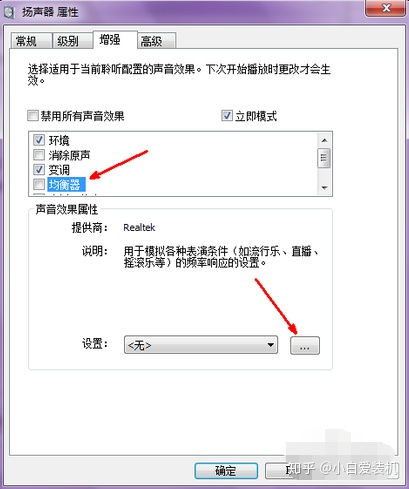 轻松解决!联想笔记本音量调节技巧,让声音瞬间变大资讯攻略11-30
轻松解决!联想笔记本音量调节技巧,让声音瞬间变大资讯攻略11-30 -
 联想戴尔笔记本电脑闪屏问题如何解决?资讯攻略11-05
联想戴尔笔记本电脑闪屏问题如何解决?资讯攻略11-05 -
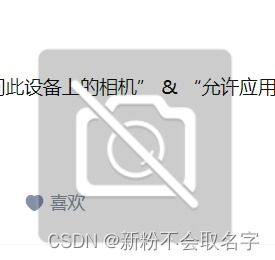 联想小新摄像头黑屏?轻松几步教你解决问题!资讯攻略12-06
联想小新摄像头黑屏?轻松几步教你解决问题!资讯攻略12-06 -
 联想旭日C466笔记本详细使用指南【必看篇】资讯攻略11-19
联想旭日C466笔记本详细使用指南【必看篇】资讯攻略11-19 -
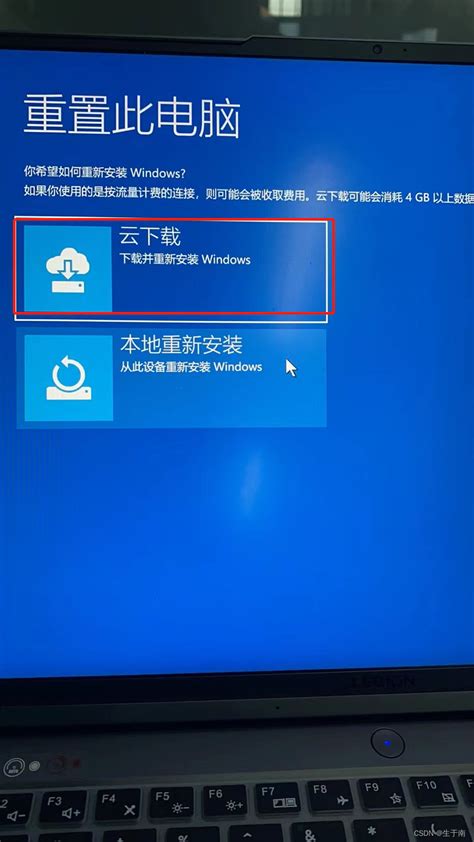 联想笔记本:一键重装,系统焕新超便捷!资讯攻略11-29
联想笔记本:一键重装,系统焕新超便捷!资讯攻略11-29